Come creare un albero delle cartelle in Windows 11/10?
Facendo un salto indietro, i primi progettisti di computer compresero che mettere insieme più file sui sistemi dei computer avrebbe creato un'enorme spazzatura e sarebbe stato impossibile trovare qualsiasi cosa. Quindi(Hence) è stata creata ' Directory ' sui sistemi Windows . Directory , sistema di directory, struttura di directory e albero di directory sono i molti nomi per la stessa cosa.
In parole semplici, una struttura di directory (o sistema o albero) è un semplice layout di directory su un sistema informatico. Tutti sentiamo parlare di strutture di directory e alberi di cartelle ormai da anni. Iniziamo a usarlo oggi in quanto può migliorare notevolmente il flusso di lavoro della tua organizzazione. Ora esportare l'intero albero delle directory da una cartella particolare su Windows 11 o Windows 10 è facile. Ma non esiste un modo semplice per creare un albero delle cartelle(Folder Tree) in Windows 11/10 .
Crea un albero delle cartelle(Folder Tree) in Windows 11/10
Esplora file(File Explorer) aiuta a visualizzare o aprire rapidamente i file nel sistema Windows 10 . Gli utenti possono navigare tra le directory utilizzando i menu indietro, avanti, su, i menu di navigazione, inserendo direttamente la posizione nella barra degli indirizzi e scorrendo i riquadri sinistro o destro.
Ma non ci sono modi Windows Explorer , consente di comprendere l'intera struttura di una directory. Se hai trascorso una quantità assurda di tempo a scorrere centinaia di file cercando di individuare quello che desideri, un albero delle cartelle(Folder Tree) potrebbe fare la differenza. Abbiamo già detto che non esiste un modo diretto per visualizzare le cartelle/file in un formato ad albero in (Tree)Esplora risorse(Windows Explorer) . Qui un " comando albero " potrebbe funzionare.(Tree)
Il treecomando può semplificare il tracciamento di file e cartelle utilizzando la riga di comando. Puoi vedere come è strutturata una directory sul tuo sistema e dove si trova ogni file. Vediamo come farlo.
1] Premere i tasti Win + E per aprire Esplora file(File Explorer) e passare alla cartella del file di destinazione per la quale si desidera creare un albero delle cartelle(Folder Tree) .
Nota(Please note) : nel nostro caso, abbiamo selezionato la cartella C:\Drivers
2] Nella barra degli indirizzi, copia e incolla il comando seguente:
CMD /c "Tree /F /A > test.xls"

Spiegazione della composizione di Tree Command – CMD /c “Tree /F /A > test.xls”
- ' cmd /c ' – utilizzato per attivare il prompt dei comandi.
- ' Albero(Tree) ' – Nome del comando(– Command) che genera la struttura.
- ‘/F ' – elenca in basso l'elenco di tutti i file in ogni cartella. In assenza di questo parametro, verranno elencate solo le cartelle.
- ‘/A ' – utilizzato per esportare il risultato in un file.
- ‘> Test.xl s ' –(’ – Sample) Nome del campione e tipo di file. In questo caso è in formato excel, ma lo stesso può essere modificato in txt, doc, pdf, dat, ecc. per creare l'albero delle cartelle nel formato desiderato.
3] Premere ' Invio'(Enter’) .
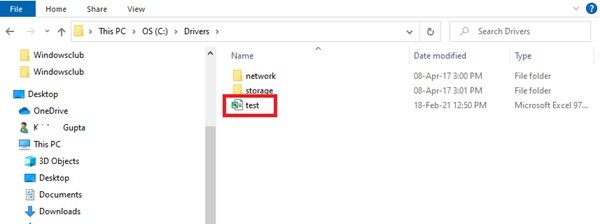
Questo creerà un nuovo nome di file dell'albero delle cartelle ' Test' nella cartella C:\Drivers .
Fai doppio clic(Double-click) sul file e sarai in grado di vedere il formato ad albero strutturato di tutti i file.
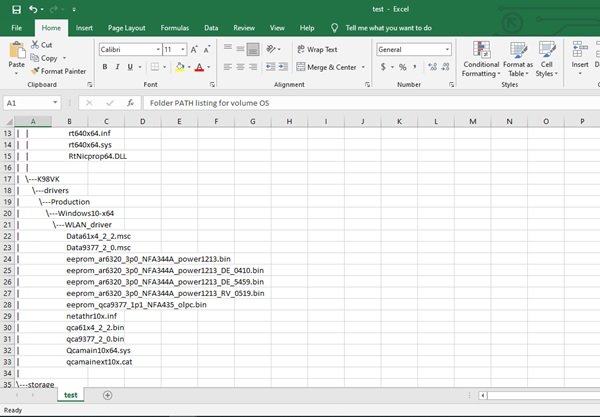
È possibile creare un albero di cartelle per qualsiasi cartella specifica su (Folder)Windows 10 . Quindi, se la cartella si trova in ' F:\test ', il comando dovrebbe essere modificato nel seguente comando:
cmd /c "tree F:\test /f /a > Test.xls"
Questo semplice comando ad albero ci offre una vista completa della directory su Windows 11/10 . In pochissimo tempo, sarai in grado di creare un albero di cartelle che non solo darà ai tuoi file un'organizzazione eccellente, ma manterrà anche i tuoi file Windows a portata di mano.
Related posts
Vuoto Folder Cleaner: Delete Empty Folders and Files in Windows 10
Windows non può access Shared Folder or Drive in Windows 10
Come cambiare Ownership di A File or Folder in Windows 11/10
Come cambiare o ripristinare default icon per un Folder in Windows 10
Come girare ON or OFF Public Folder Condivisione su Windows 10
Come rimuovere User Folders Da questo PC in Windows 10
Le impostazioni di sincronizzazione di Windows 10 non funzionano in grigio
Come perpletare File or Folder a Start Menu in Windows 11/10
Posizione dello Startup folder in Windows 10
Software gratuito per eliminare Empty cartelle in Windows 10
Come cambiare File and Folder Icons in Windows 10
Fix Crypt32.dll non trovato o errore mancante in Windows 11/10
Come ripristinare default location delle cartelle Library in Windows 10
Best gratuito ISO Mounter software per Windows 10
Come eseguire il backup e ripristinare le impostazioni Folder View nella Windows 10
Come controllare lo Shutdown and Startup Log in Windows 10
Come prendere la proprietà di Files & Folders in Windows 10
Qual è lo AppData folder in Windows 10? Come trovarlo?
File Explorer non mostrano i file anche se esistono in Windows 11/10
Software gratuito per cambiare Folder icon Colore in Windows 10
